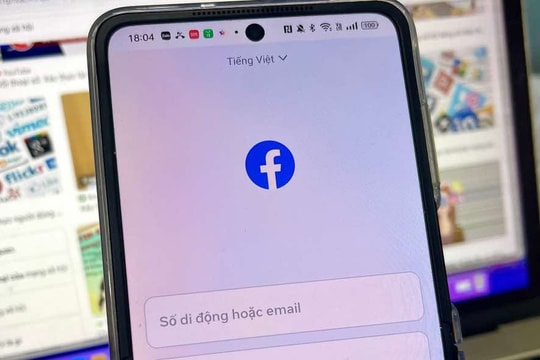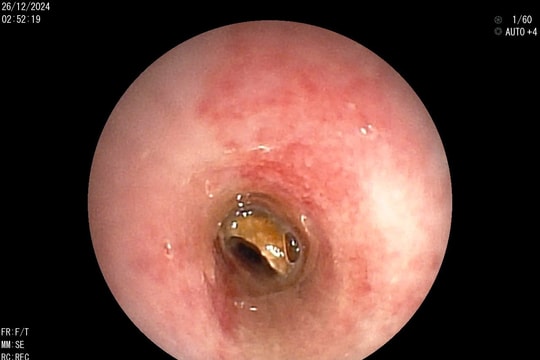Tình huống: Bạn đang ngồi trong quán cà phê và đột nhiên có ai đó gửi file cho bạn qua AirDrop. Chuyện sẽ không có gì đáng nói nếu đó là file bị gửi nhầm. Ngược lại, đó là điều vô cùng phiền toái. May thay, bạn có thể dễ dàng ngăn chặn vấn đề này.
Trước khi tìm hiểu cách chặn người lạ gửi file cho bạn qua AirDrop, mời bạn cùng chúng tôi tìm hiểu xem AirDrop là gì, vì sao người lạ có thể gửi file cho bạn qua AirDrop.
AirDrop là gì?
AirDrop là một trong những tính năng hữu ích nhất trên các thiết bị của Apple. Nó cho phép bạn gửi file cho những người dùng các thiết bị Apple khác nhanh chóng và dễ dàng. Tính năng này có ba chế độ hoạt động bao gồm:
- Everyone (Mọi người): Khi kích hoạt, thiết bị của bạn sẽ xuất hiện trên trang AirDrop của tất cả các thiết bị Apple khác nếu nó nằm trong vùng phủ sóng của AirDrop (khoảng 9 m).
- Contacts only (Chỉ danh bạ): Ở chế độ này, chỉ những người có trong danh bạ điện thoại của bạn có thể gửi file cho bạn qua AirDrop.
- Receiving off (Không nhận): Đúng như tên gọi, khi bật chế độ này, không ai có thể gửi file cho bạn qua AirDrop.
Vì sao người lạ có thể gửi file cho bạn qua AirDrop?
Khi bạn nhận file từ ai đó không có trong danh bạ điện thoại nghĩa là bạn đang bật chế độ Everyone (Mọi người) của AirDrop. Như đã nói trên, ở chế độ Everyone (Mọi người), thiết bị của bạn sẽ xuất hiện trên trang AirDrop của tất cả các thiết bị Apple khác. Đó là lý do vì sao người lạ có thể gửi file cho bạn bằng AirDrop.
Nếu bạn không muốn bị người khác làm phiền qua AirDrop, bạn chỉ cần chuyển chế độ hoạt động của tính năng này qua Contacts only (Chỉ danh bạ) hoặc Receiving off (Không nhận). Cách thực hiện như sau:
Mở ứng dụng Settings (Cài đặt), sau đó chọn General (Cài đặt chung) > AirDrop hoặc bạn có thể mở Control Center (Trung tâm điều khiển), sau đó bấm và giữ lên ô Connections (Kết nối), nơi chứa các công tắc bật/tắt WiFi, Bluetooth, Cellular Data (Dữ liệu di động), và chọn AirDrop.
Ở trình đơn hiện ra, bạn sẽ thấy ba chế độ hoạt động của AirDrop. Tại đây, bạn chỉ cần chọn Contacts only (Chỉ danh bạ) hoặc Receiving off (Không nhận).

Kể từ bây giờ, bạn sẽ không nhận file từ bất kỳ người lạ nào qua AirDrop nữa.